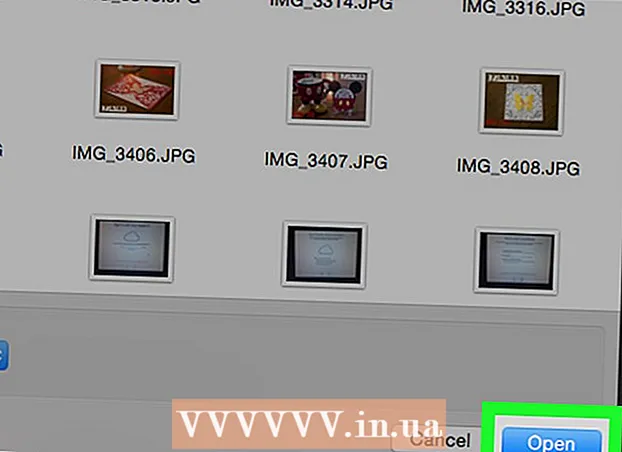Autorius:
Carl Weaver
Kūrybos Data:
2 Vasario Mėn 2021
Atnaujinimo Data:
1 Liepos Mėn 2024

Turinys
- Žingsniai
- 1 būdas iš 3: „Windows 7“
- 2 metodas iš 3: „Windows Vista“
- 3 būdas iš 3: „Windows XP“
- Patarimai
Yra keletas būdų, kaip įdiegti šriftus sistemoje. Šiame straipsnyje bus aprašyti įvairūs metodai, todėl pasirinkite tą, kuris jums tinka.
Žingsniai
1 būdas iš 3: „Windows 7“
 1 Nukopijuokite naują šrifto failą į aplanką su visais standartiniai šriftai (numatytasis C: Windows Fonts).
1 Nukopijuokite naują šrifto failą į aplanką su visais standartiniai šriftai (numatytasis C: Windows Fonts). - Raskite ir atidarykite vietą „Windows“ šriftai.
- Naujame lange atidarykite aplanką su nauju šriftu.
- Vilkite šrifto failus į aplanką su standartiniai „Windows“ šriftai.
- Jei norite įdiegti visus aplanke esančius šriftus, atlikite šiuos veiksmus:
- Paspauskite Ctrl + A, kad pasirinktumėte visus šriftus.
- Norėdami juos nukopijuoti, paspauskite Ctrl + C.
- Atidarykite aplanką, kuriame visi šriftai sistemą ir paspauskite klavišų kombinaciją Ctrl + V, kad nukopijuotumėte juos į šį aplanką.
 2 Tiesiogiai atidarykite šriftą ir įdiekite.
2 Tiesiogiai atidarykite šriftą ir įdiekite.- Atidarykite aplanką, kuriame yra naujas šrifto failas.
- Dešiniuoju pelės mygtuku spustelėkite šriftą, kurį norite įdiegti, ir pasirinkite Atviras.
- Atsirandančioje peržiūros langas šriftus, spustelėkite mygtuką „Įdiegti“ viršuje.
 3 Naudokite nuorodą. Taip pat galite pasirinkti šriftus, esančius kitame aplanke arba net kitame diske.
3 Naudokite nuorodą. Taip pat galite pasirinkti šriftus, esančius kitame aplanke arba net kitame diske. - Aplanke „Windows“ šriftai pasirinkite „Šrifto parinktys“. Šį elementą taip pat galima atidaryti per Kontrolės skydelis.
- Pažymėkite langelį Leisti įdiegti šriftus naudojant sparčiuosius klavišus.
- Dukart spustelėkite šriftą, o dabar langelyje šalia mygtuko „Įdiegti“ pasirodys žymimasis langelis Naudokite nuorodą... Įsitikinkite, kad pasirinkta šio šrifto parinktis.
- Atminkite, kad jei ištrinsite aplanką ar vietinį diską, šriftas taps nepasiekiamas visose programose.
2 metodas iš 3: „Windows Vista“
 1 Atidarykite šrifto failą ir įdiekite jį.
1 Atidarykite šrifto failą ir įdiekite jį.- Dešiniuoju pelės mygtuku spustelėkite šriftą, kurį norite įdiegti.
- Prašome pasirinkti Diegti iš meniu.
 2 Naudojant Kontrolės skydelis.
2 Naudojant Kontrolės skydelis.- Atidaryti pradėti ir spustelėkite Kontrolės skydelis, pasirinkite Išvaizda ir personalizavimas, ir pasirinkite Šriftas.
- Spustelėkite Failas, Įdiekite naują šriftą... Jei nematote meniu Failas, spustelėkite Alt.
- Lange Pridėti šriftą, skirtuke Garsumas, pasirinkite vietinį diską, kuriame yra jūsų šriftas.
- Skyriuje Aplankai, dukart spustelėkite norimą pridėti šriftą.
- IN Šriftų sąrašas, spustelėkite norimą pridėti šriftą ir spustelėkite Diegti.
3 būdas iš 3: „Windows XP“
 1 Atidaryti Šriftai. Atidaryti Pradėti, spustelėkite Kontrolės skydelis, pasirinkite Dizainas ir personalizavimas.
1 Atidaryti Šriftai. Atidaryti Pradėti, spustelėkite Kontrolės skydelis, pasirinkite Dizainas ir personalizavimas. - Sąraše Kiti pasirinkti Šriftas.
- Meniu Failas, spustelėkite Įdiekite naują šriftą.
- Iš diskų sąrašo pasirinkite norimą.
- Aplankų sąraše dukart spustelėkite aplanką, kuriame yra norimas pridėti šriftas.
- Šriftų sąraše pasirinkite tą, kurį norite pridėti, ir spustelėkite Gerai.
- Norėdami pridėti kelis šriftus, spustelėkite Pasirinkite visus ir Gerai.
Patarimai
- Daugelis šriftų failų, atsisiųstų iš interneto, gali būti suglaudinti, kad būtų sumažintas failo dydis ir pagreitintas atsisiuntimas. Jei atsisiuntėte šriftą .zip formatu, galite jį išpakuoti dukart spustelėdami failą ir vykdydami tolesnes instrukcijas.
- Galite vilkti „OpenType“, „TrueType“, „Type 1“, šriftų tipus iš kitur į aplanką „Šriftai“. Šis metodas veiks tik tuo atveju, jei šriftas dar nėra aplanke Šriftai.
- Jei norite pridėti šriftų iš tinklo saugyklos nenaudodami vietos standžiajame diske, panaikinkite žymės langelio „Leisti diegti šriftus naudojant sparčiuosius klavišus“ žymėjimą. Šis metodas veiks tik tada, jei įdiegsite „OpenType“, „TrueType“ ar kitus bitų žemėlapių šriftus naudodami meniu „Failas“ parinktį „Įdiegti naują šriftą“.
- Diegdami naujus šriftus atminkite, kad kiekvienas šriftas veiks tik tame kompiuteryje, kuriame jį įdiegėte. Jei bendrinate „Office“ dokumentus su kitais žmonėmis arba ketinate naudoti dokumentus kitame kompiuteryje, kompiuteryje įdiegti šriftai gali būti nerodomi kitame. Tekstas, parašytas nežinomu šriftu, bus paverstas „Times New Roman“ arba standartiniu šriftu.
- Jei norite įsitikinti, kad šriftai matomi kituose kompiuteriuose, jei naudojate „TrueType“ šriftą „Word“ arba „PowerPoint®“, galite tinkinti šriftą, kad išsaugotumėte dokumento simbolius. Šrifto nustatymai gali žymiai padidinti dokumento dydį ir gali neveikti kai kurių šriftų atveju, tačiau tai yra geras būdas, kai reikia rodyti dokumentą kituose kompiuteriuose, kuriuose nėra reikiamų šriftų.